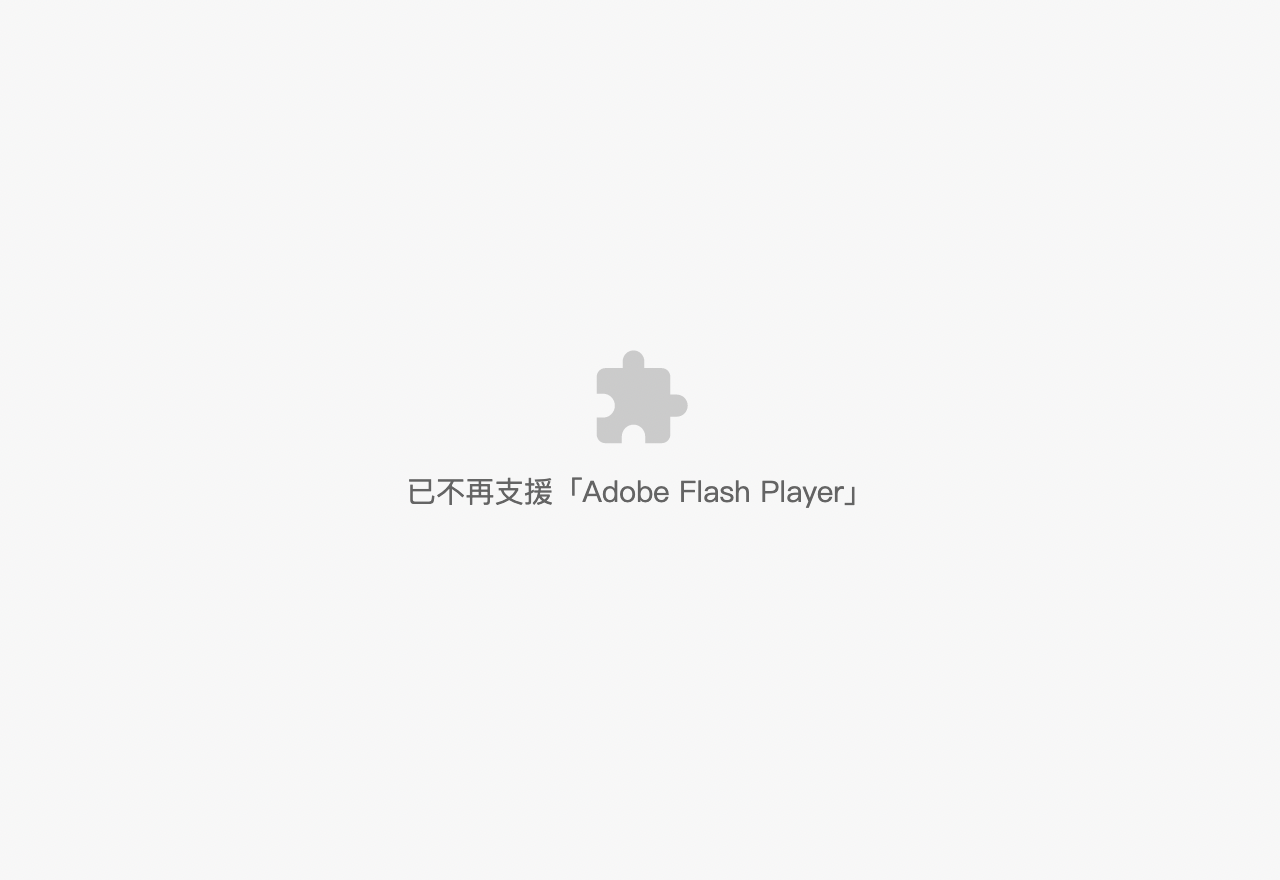
從 2021 年 1 月 12 日開始,Adobe 將會禁止 Flash Player 播放 Flash 內容,主流瀏覽器會繼續停用對 Flash Player 的支援,我前段時間也寫了一篇「Adobe 提供 Flash Player 解除安裝工具 Windows、Mac 使用者需下載移除」教學,依照官方說明,若沒有手動移除,程式依然會留在使用者的電腦上,Adobe 在 Flash Player EOL(產品壽命結束)後不會再提供任何更新或安全性修復,建議將它從電腦移除有助於保護使用者安全。
最近也有看到一些使用者詢問:如果瀏覽器不支援 Adobe Flash Player,但我又需要播放電腦裡的 SWF 檔案(以前的小遊戲、動畫或小程式),還有其他替代方案嗎?
其實 Adobe 支援中心提供 Flash Player 內容除錯工具(Debugger)下載,不過隱藏在不顯眼的位置,如果使用者需要播放 Flash 檔案,只要從該頁面取得「Flash Player projector content debugger」即可。這個除錯工具免安裝,下載後開啟選擇要播放的 Flash 檔案(或是檔案網址)就能使用,支援 Windows、macOS 和 Linux。
至於從非官方網站的第三方取得 Flash Player 呢?Adobe 強烈建議別這麼做,因為這些載點非經授權,也是惡意軟體或病毒的常見來源。如果在 2021 年以後依然需要播放 Flash 檔案就建議從官網下載相關工具。
Adobe Flash Player – Debug Downloads
https://www.adobe.com/support/flashplayer/debug_downloads.html
使用教學
STEP 1
開啟 Adobe Flash Player 支援中心頁面找到 Debug Downloads 會看到為開發人員提供的 Adobe Flash Player 32(Windows、Mac 和 Linux)獨立版本,點選對應的 Flash Player projector content debugger 就能取得檔案。
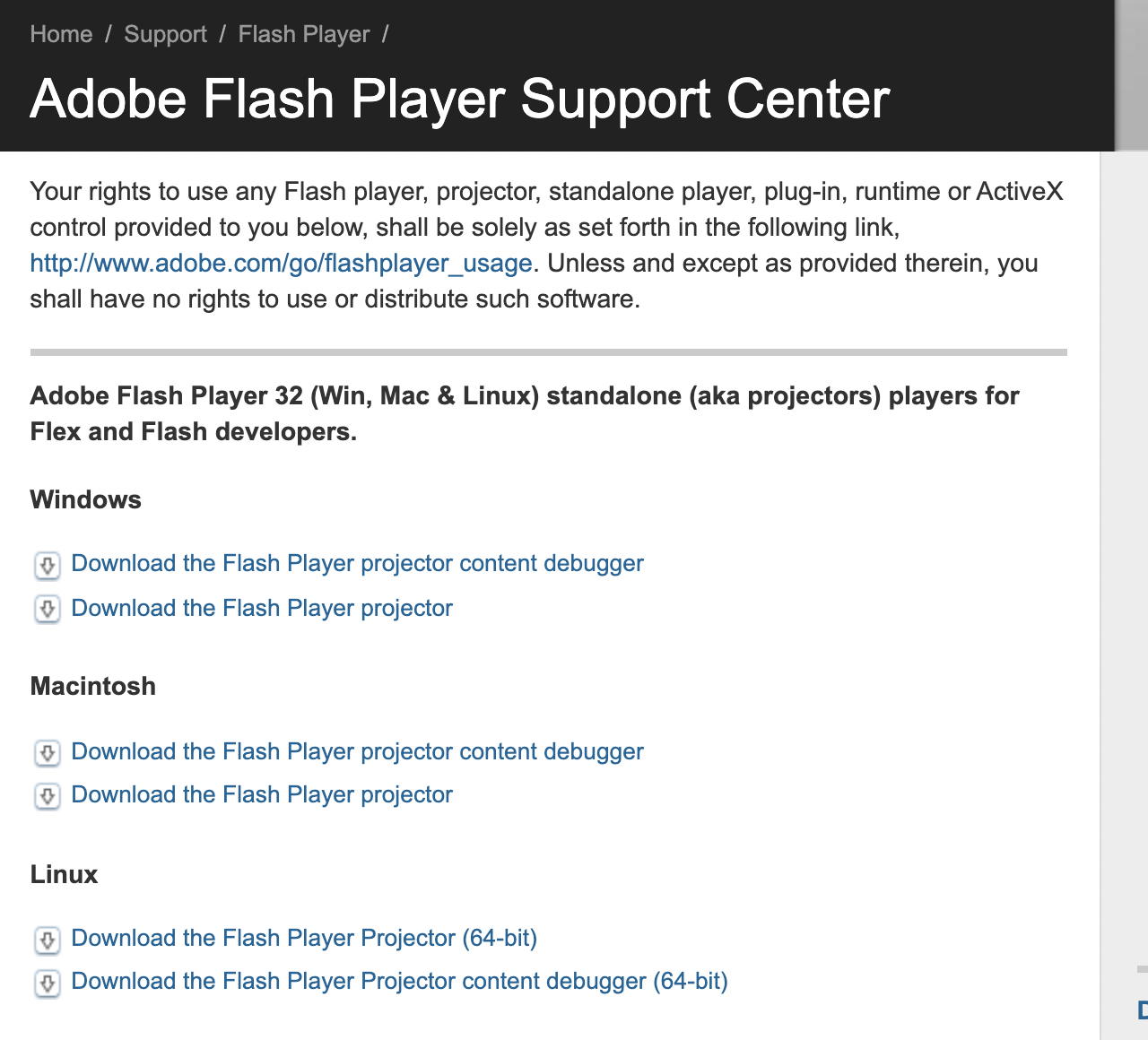
STEP 2
下載 Windows 版就是一個 flashplayer_32_sa_debug.ext 可執行檔。
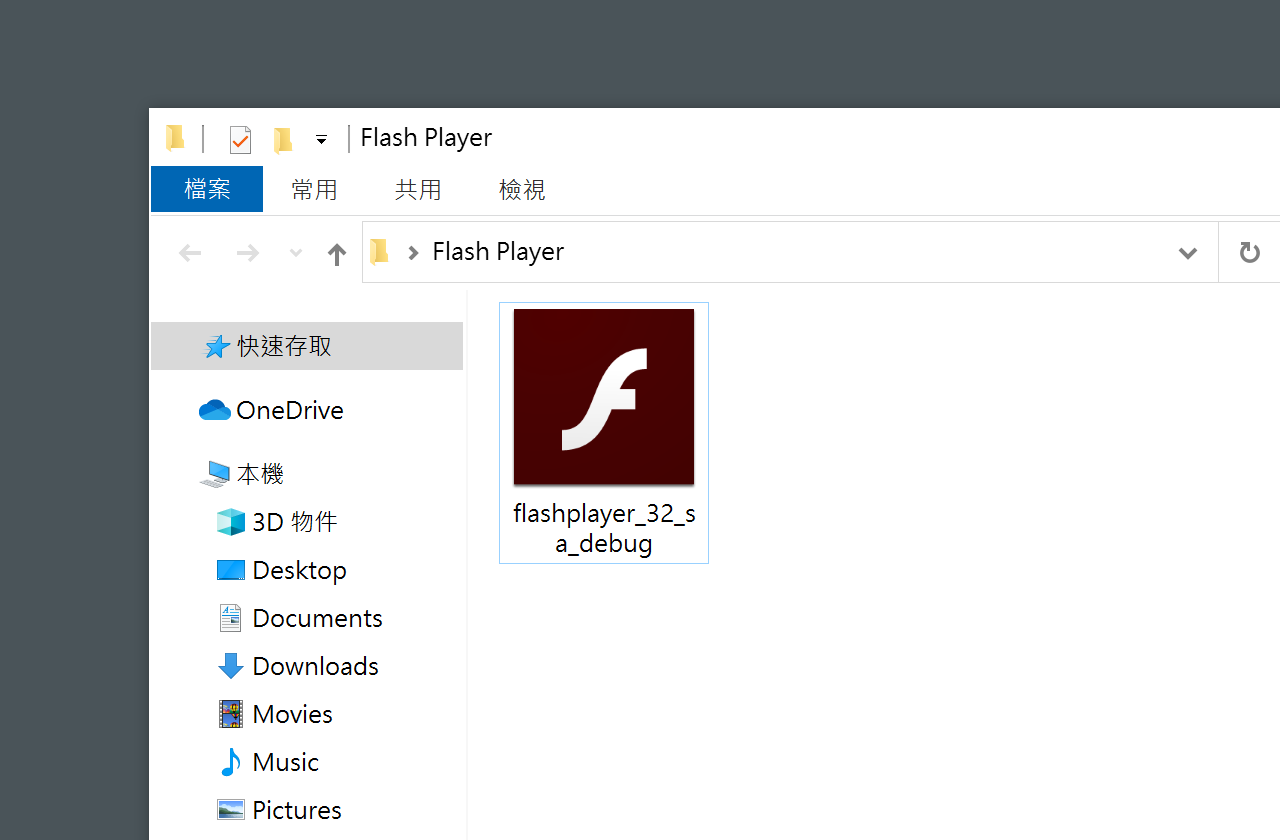
STEP 3
開啟 Windows 版後免安裝,點選上方選單的「檔案 – 開啟」,直接將 SWF 檔案拖曳進去就能播放,或是輸入檔案的網址(URL),也能點選瀏覽然後選擇要使用的檔案。
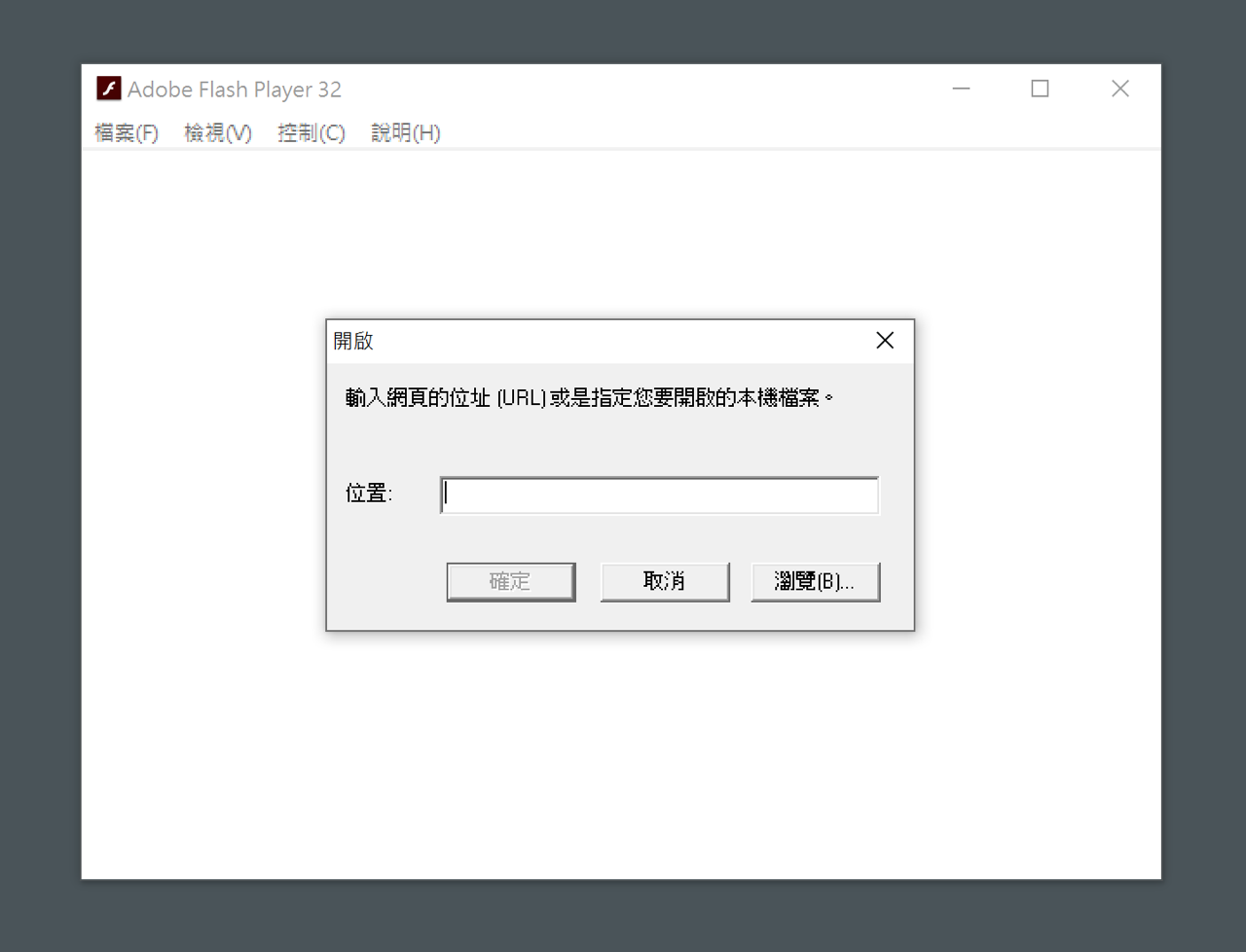
STEP 4
下圖就是利用 Flash Player projector content debugger 播放 SWF 格式的範例,當然也可以進行操控,就跟在網頁上播放 Flash 內容一樣。
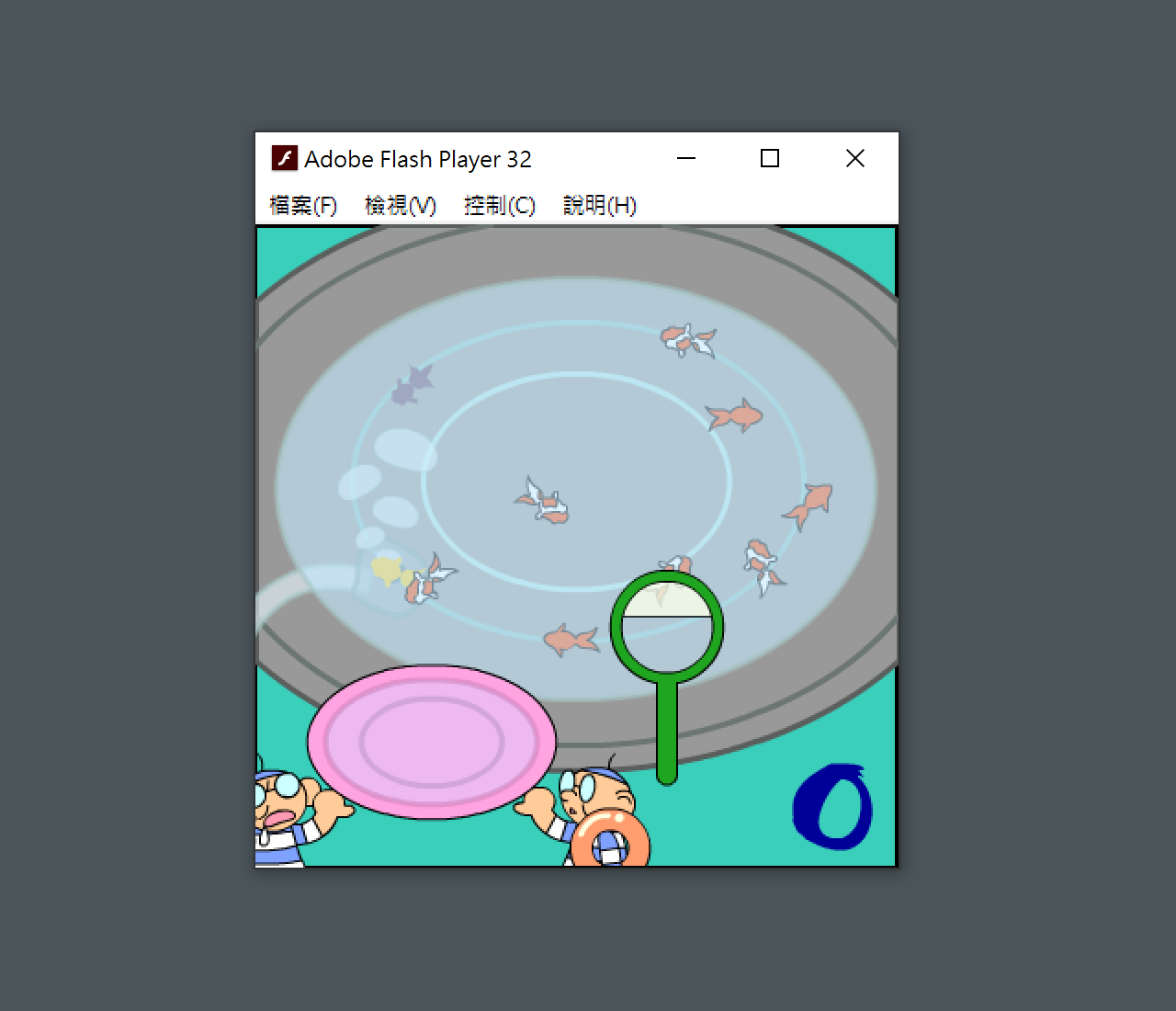
STEP 5
如果你是下載 Mac 版 Flash Player Debugger,執行後不會看到任何介面,從上方選單點選檔案,就會看到「開啟舊檔」或「開啟位置」兩個功能。
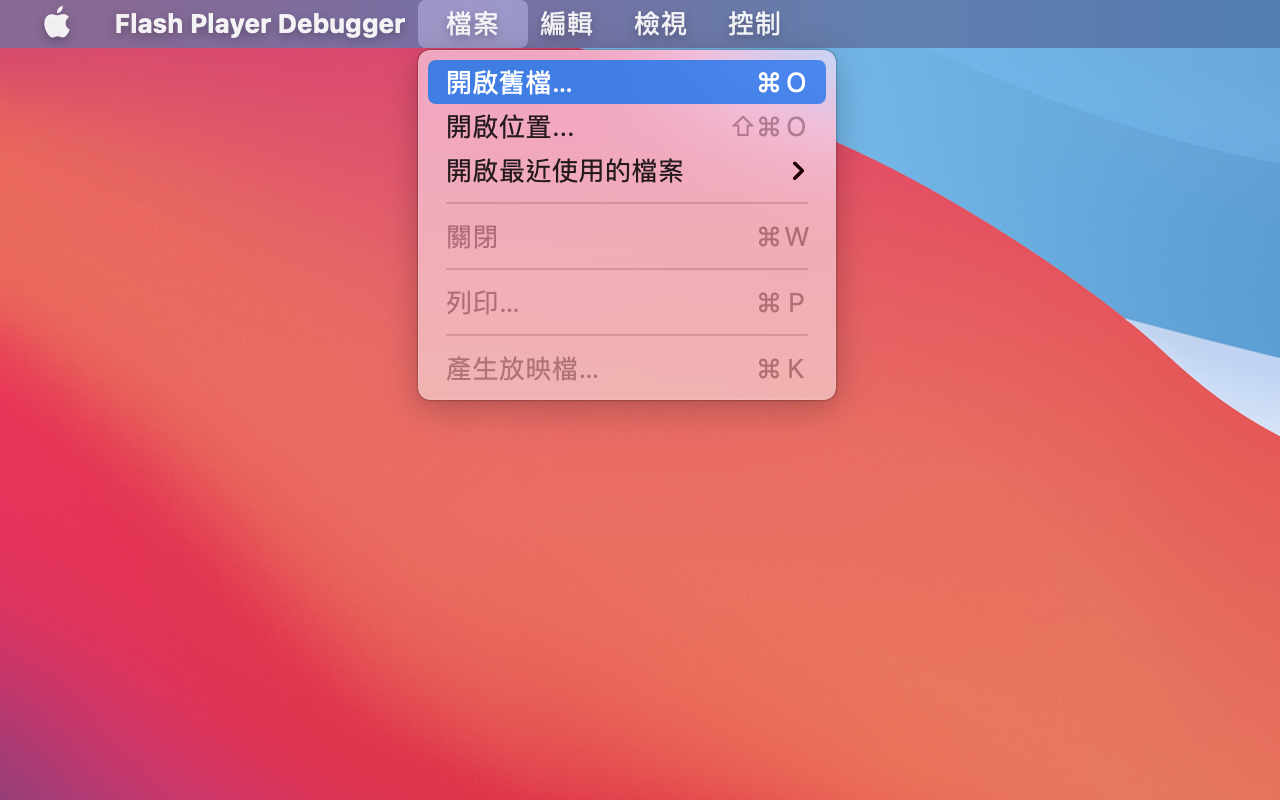
一樣是選擇要播放的 SWF 檔案,就能透過 Flash Player Debugger 播放 Flash 格式。
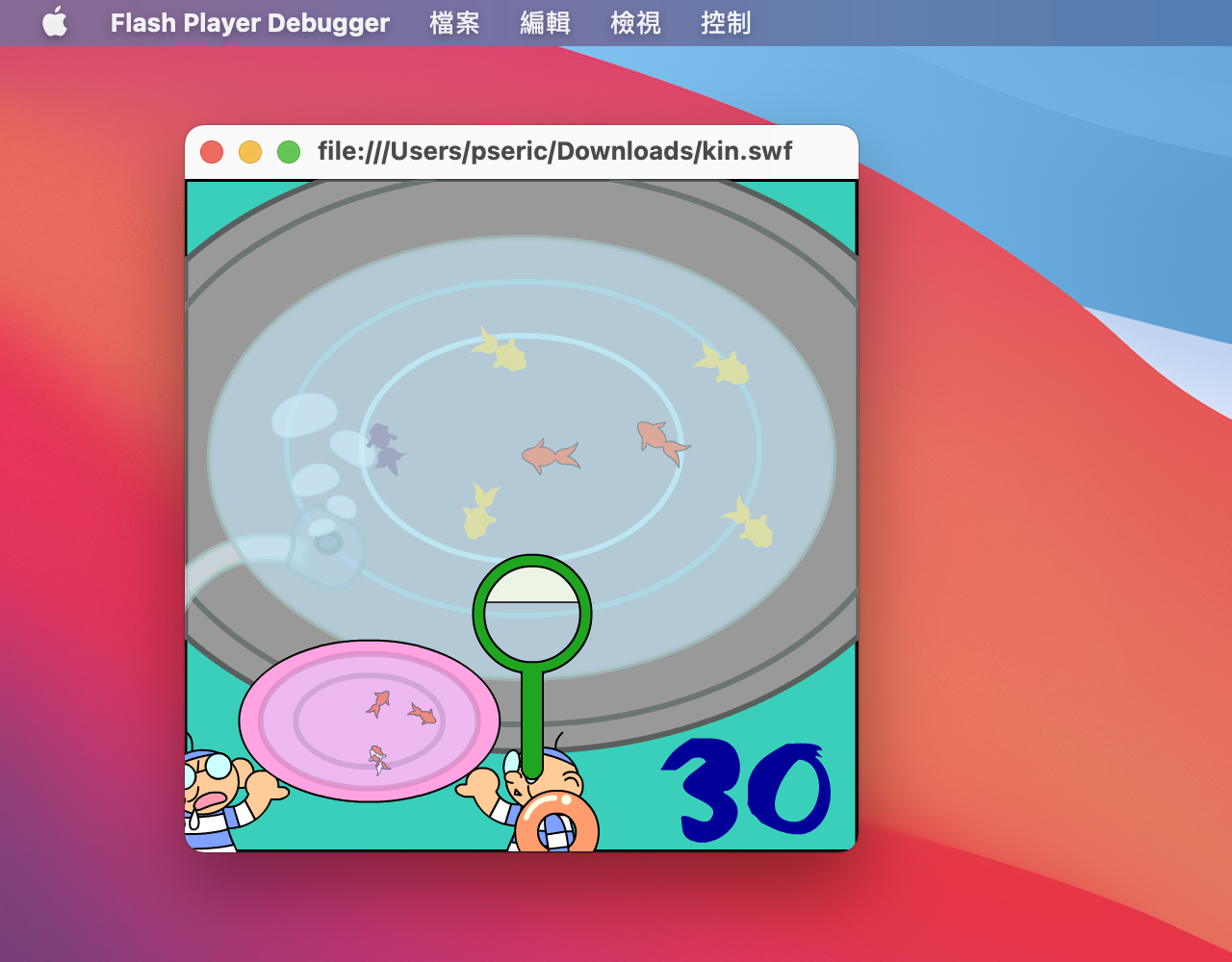
值得一試的三個理由:
- 在 Adobe 停止提供 Flash Player 後依然可以播放執行 SWF 檔案
- 從官方支援頁面下載獨立的 Flash Player projector content debugger 工具
- 支援 Windows、macOS 和 Linux,免安裝








